如何设置笔记本WiFi热点(简便步骤让你轻松实现网络共享)
![]() 游客
2025-03-30 12:30
213
游客
2025-03-30 12:30
213
在如今普及的无线网络时代,许多人需要在外出时通过笔记本电脑连接互联网。然而,并非所有地方都提供WiFi信号,这时候将笔记本设置为WiFi热点就显得非常有用了。本文将详细介绍如何将笔记本电脑设置为WiFi热点,让你轻松实现网络共享。

1.检查网络适配器
在设置笔记本WiFi热点之前,首先要确保电脑上有可用的网络适配器,例如无线网卡。可以通过打开设备管理器来检查是否存在可用的网络适配器。
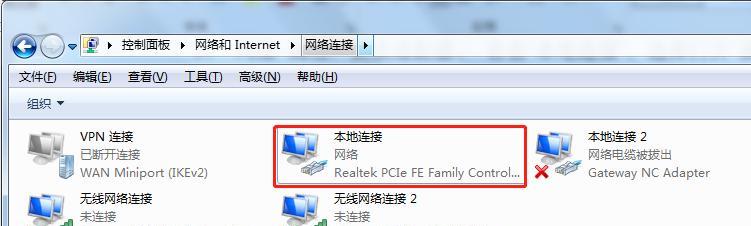
2.打开网络设置
点击任务栏右下角的网络图标,选择“打开网络和Internet设置”,进入网络和Internet设置页面。
3.进入“移动热点”设置

在网络和Internet设置页面,点击左侧的“移动热点”选项,进入移动热点设置页面。
4.配置移动热点
在移动热点设置页面,点击“编辑”按钮来配置移动热点的名称和密码。你可以自定义一个便于记忆的名称,并设置一个安全的密码用于连接。
5.启动移动热点
配置好移动热点后,点击“开启”按钮启动移动热点。此时,你的笔记本电脑将变成一个WiFi热点,并可以供其他设备连接。
6.连接其他设备
在其他设备上搜索可用的WiFi网络,并找到你设置的移动热点名称。输入密码后,即可连接到笔记本电脑的WiFi热点。
7.调整热点设置
如果需要修改移动热点的名称或密码,可以回到移动热点设置页面进行调整。只需点击“编辑”按钮并保存修改即可。
8.关闭移动热点
当你不再需要将笔记本电脑作为WiFi热点时,可以返回移动热点设置页面,并点击“关闭”按钮来关闭移动热点。
9.网络共享注意事项
使用笔记本作为WiFi热点时,应注意保护自己的网络安全。确保设置一个强密码,并定期更改密码,以避免未经授权的设备连接到你的热点。
10.网络连接稳定性
虽然笔记本作为WiFi热点可以方便地实现网络共享,但其稳定性和范围受限。尽量保持笔记本与连接设备的距离较近,以提供更稳定的网络连接。
11.网络共享费用
使用笔记本作为WiFi热点时,注意可能会产生额外的网络费用。如果你的网络服务供应商对网络共享有限制或收费,请提前了解相关政策。
12.其他网络共享方式
除了使用笔记本作为WiFi热点,还可以考虑其他方式进行网络共享,例如通过路由器或特定的网络共享设备。根据具体需求选择最适合的方法。
13.网络共享的便利性
设置笔记本作为WiFi热点可以带来许多便利,例如在旅行时轻松连接互联网、在会议享文件等。通过合理使用网络共享功能,你可以更加高效地利用互联网资源。
14.网络共享的局限性
虽然笔记本作为WiFi热点具备许多优点,但它也存在一些局限性。例如,连接设备数量可能受到限制,连接速度可能较慢等。在实际使用中需根据具体情况做出权衡。
15.结束语
通过简单的设置,将笔记本电脑变成WiFi热点可以帮助我们在无线网络覆盖不到的地方实现网络共享。希望本文提供的步骤和注意事项能够帮助你顺利设置笔记本WiFi热点,并享受更便捷的网络体验。
转载请注明来自数码俱乐部,本文标题:《如何设置笔记本WiFi热点(简便步骤让你轻松实现网络共享)》
标签:笔记本热点设置
- 最近发表
- 标签列表

